Ako poslať tajnú správu na Gmail. Nastavte, aby vypršala platnosť správ a zabráňte ich zdieľaniu.
Google používa TLS (takzvané štandardné šifrovanie), aby udržal vaše e-mailové správy pri prenose relatívne bezpečné. (Služba má tiež najbezpečnejšie šifrovanie S/MIME, ale je k dispozícii len pre obchodné a vzdelávacie organizácie.) Existujú však aj iné spôsoby, ako môžete svoje osobné údaje lepšie zabezpečiť, a jedným z nich je používanie dôverného režimu spoločnosti Google.
poskytuje spoločnosť Google Jej tajný stav pre Gmail v roku 2018 . Toto nastavenie umožňuje ľuďom odosielať správy, ktorých platnosť môže uplynúť, a bráni príjemcom kopírovať, preposielať alebo sťahovať ich obsah.
Diskrétny režim môžete použiť na pracovnej ploche alebo prostredníctvom mobilnej aplikácie Gmail, hoci bez ohľadu na to, čo používate, budete musieť pri každom odoslaní správy aktivovať diskrétny režim. Tu je návod, ako to urobiť.
vo vašom prehliadači
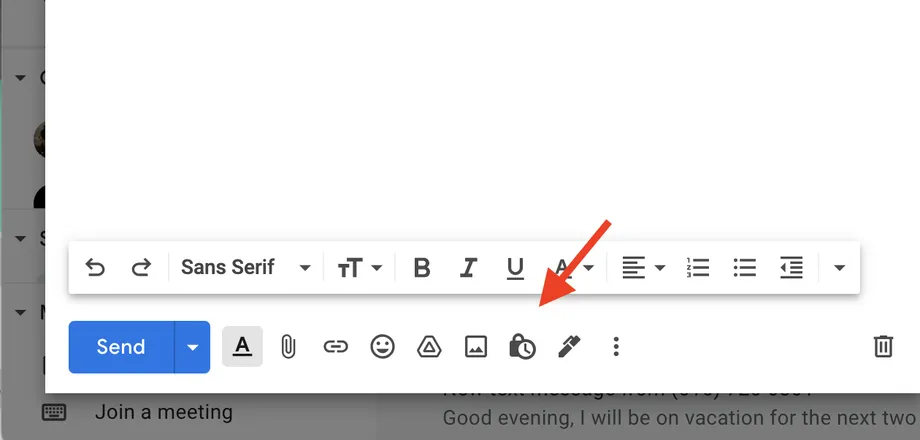
- Napíšte novú správu.
- Nájdite ikonu uzamknutých hodín napravo od tlačidla Odoslať (Môže byť ťažké nájsť ju medzi všetkými ostatnými ikonami, ale pokračujte v hľadaní) a klepnite na ňu.
- Zobrazí sa kontextové okno, ktoré vám umožní nastaviť parametre, ako dlho chcete, aby mali príjemcovia prístup k vašej správe, kým vyprší jej platnosť – od jedného dňa do piatich rokov.
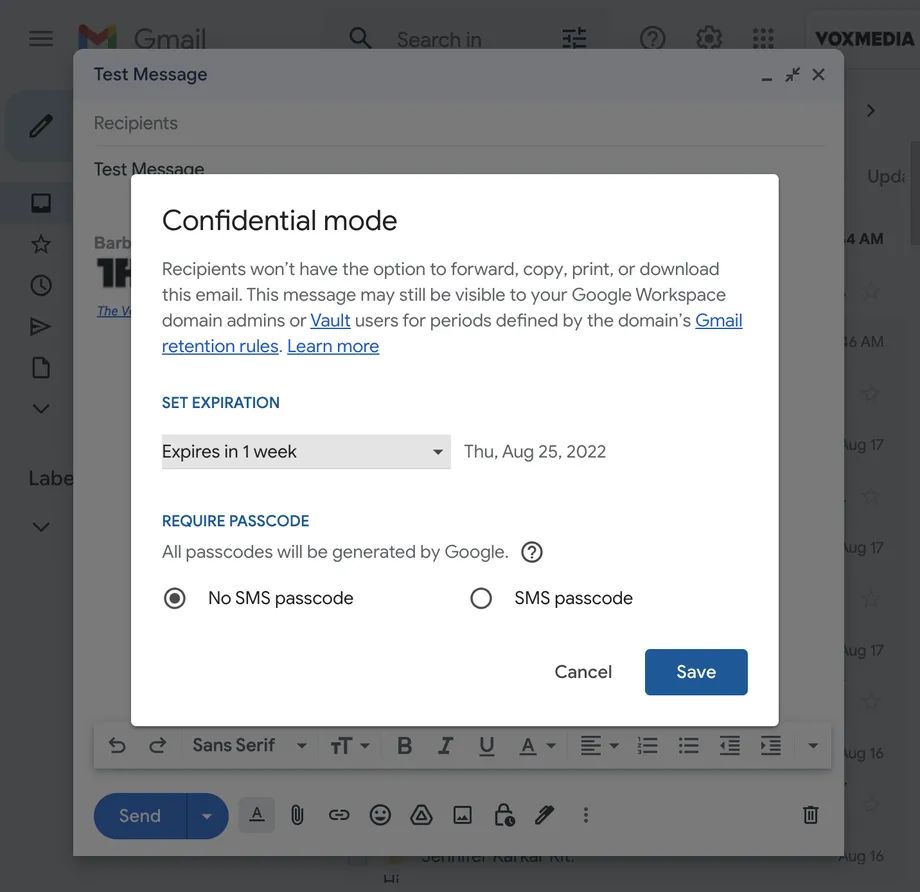
- Pod dátumom vypršania platnosti uvidíte kategóriu Žiadosť o prístupový kód . Ak osoba, ktorej posielate e-mail, má Gmail a chcete ďalšiu úroveň zabezpečenia, vyberte SMS heslo, ktoré ich vyzve Zadajú tiež prístupový kód, ktorý sa odošle na ich telefónne číslo. Ak príjemca nemá Gmail, aj keď vyberiete Žiadny prístupový kód pre SMS Prístupový kód mu bude zaslaný e-mailom.
- V spodnej časti správy sa zobrazí upozornenie, že správa sa odosiela v dôvernom režime.
na mobile
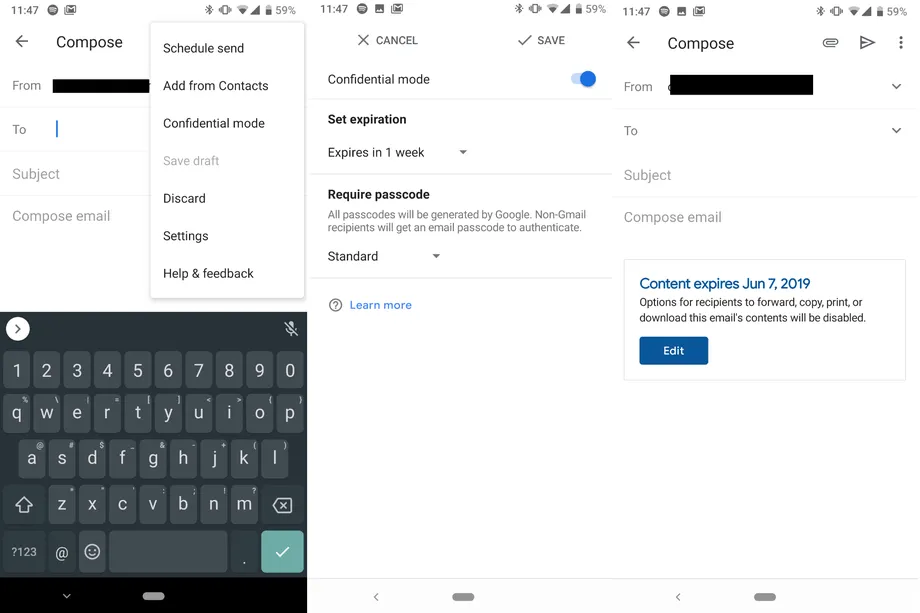
Tieto kroky sú v podstate rovnaké, ale niektoré položky sa nachádzajú na iných miestach, než aké nájdete vo svojom prehliadači. Proces je rovnaký pre verzie Gmailu pre iOS aj Android.
- napísať správu.
- Klepnite na tri zvislé bodky v pravom hornom rohu aplikácie a potom klepnite na tajný režim.
- Rovnako ako v prehliadači budete mať možnosť nastaviť, ako dlho má byť správa pre príjemcov viditeľná a či je chránená heslom.
- Po úprave nastavení sa v správe odoslanej v tajnom režime zobrazí v spodnej časti malé okno, ktoré ukazuje, ako dlho správa zostane, kým vyprší jej platnosť.
Toto je náš článok, o ktorom sme hovorili. Ako poslať tajnú správu na Gmail
Podeľte sa s nami o svoje skúsenosti a návrhy v sekcii komentárov.









